一、Electron + Webpack + Vue 搭建开发环境及打包安装
目录
- Webpack + Vue 搭建开发环境及打包安装 ------- 打包渲染进程
- Electron + Webpack 搭建开发环境及打包安装 ------- 打包主进程
- Electron + Webpack + Vue 搭建开发环境及打包安装 ---- 打包electron应用
一、渲染进程打包
1. 搭建项目目录结构
首先项目文件夹下执行 npm init -y 命令生成 package.json 文件
然后创建相应的文件夹
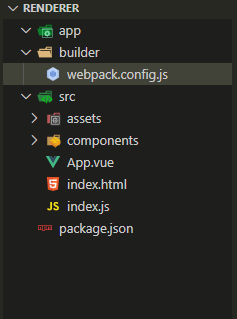
2. 目录结构文件夹说明
| - app 项目打包输出目录
| - builder webpack构建目录
| - src 资源目录
| - assets
| - components
| - App.vue
| - index.js
| - package.json
以上只简单的书写一些文件夹目录,如需要使用其他文件或目录可自行添加
3. 书写配置文件
/builder/webpack.config.js 添加如下代码
1 const path = require('path');
2 const HtmlWebpackPlugin = require('html-webpack-plugin');
3
4 module.exports = {
5 // 配置打包模式为开发模式
6 mode: 'development',
7 // 打包入口文件
8 entry: {
9 app: path.join(__dirname, '../src/index.js')
10 },
11 // 打包出口文件
12 output: {
13 // 输出目录
14 path: path.join(__dirname, '../app/'),
15 // 公共路径前缀
16 publicPath: '/',
17 // 输出文件名
18 filename: 'js/[name].[contenthash].js',
19 },
20 plugins: [
21 // 配置HTML页面模板 插件具体配置参考地址:https://github.com/jantimon/html-webpack-plugin
22 new HtmlWebpackPlugin({
23 // 使用模板的路径
24 template: path.join(__dirname, '../src/index.html'),
25 // 输出后的文件路径
26 filename: './index.html',
27 // 对文件添加hash值, 防止文件缓存
28 hash: true
29 })
30 ]
31 }
新建一个dev.js 文件在 /builder/dev.js 添加如下代码
1 const webpackConfig = require('./webpack.config.js');
2 const webpack = require('webpack');
3 const WebpackDevServer = require('webpack-dev-server');
4 const chalk = require('chalk');
5
6
7 // 构建开发环境
8 function devRender(){
9 const compiler = webpack(webpackConfig);
10 new WebpackDevServer(compiler, { // webpack-dev-server 详细配置参考地址:https://www.webpackjs.com/configuration/dev-server/11 contentBase: webpackConfig.output.path,
12 publicPath: webpackConfig.output.publicPath,
13 compress: true, // 开发服务器启用gzip压缩
14 progress: true, // 控制台显示打包进度
15 hot: true, // 热加载
16 open: true, // 自动打开浏览器
17 }).listen(8083, 'localhost', err => {
18 if(err) console.log(err);
19 console.log(chalk.blue('\n Listening at http://localhost:8083 \n'));
20 })
21 }
22
23 devRender();
/src/index.html 添加如下代码
1 <!DOCTYPE html>
2 <html lang="en">
3 <head>
4 <meta charset="UTF-8">
5 <title>Webpack</title>
6 </head>
7 <body>
8
9 </body>
10 </html>
注意:HTML文件不能为空文件,必须要书写HTML结构,不然无法获取页面body元素
/src/index.js 添加如下代码
1 document.body.innerHTML = `<h1>hello webpack 5.10</h1>`;
4. 安装依赖
- chalk
- html-webpack-plugin
- webpack
- webpack-cli
- webpack-dev-server
所用依赖的版本号
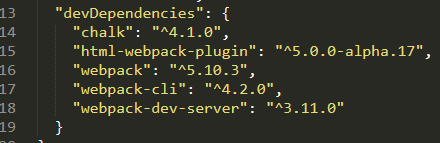
对应依赖和对应的版本
注意:如果你使用的是wepack 5+ 版本 而 html-webpack-plugin 是4+版本的话会得到一个如下警告

如果想要去除这个警告信息可以选择将 html-webpack-plugin 升级到5.0 默认安装的是4.5版本,可以使用一下命令安装 5.0版本 。
npm i html-webpack-plugin@5.0.0-alpha.16 -D
注意:如果你使用 npm i html-webpack-plugin@next -D 安装最新的版本时,我在写这篇文章的时候 安装的版本是 5.0.0-alpha.17 在后面和 vue-loader 的插件一起使用时会报错,所以后面在网上查找资料说是bug 将html-webpack-plugin 版本降级到5.0.0-alpha.16 就能够解决这个问题,当然如果你不将webpack升级的话也是不会有问题的,虽然会有警告信息但是不会影响正常编译结果。

5. 添加npm指令
/package.json
"dev": "node ./builder/dev.js"

6. 运行npm命令
在项目文件夹的地址栏,输入cmd 回车即可在此目录下唤醒命令行窗口
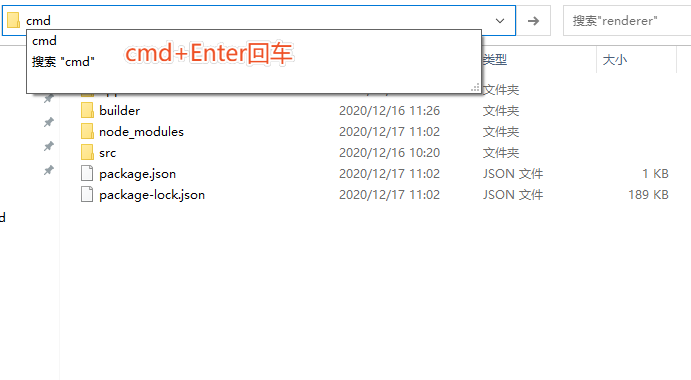
然后在命令行运行命令npm run dev,正常情况运行成功会看到如下结果,如果有报错则会显示报错
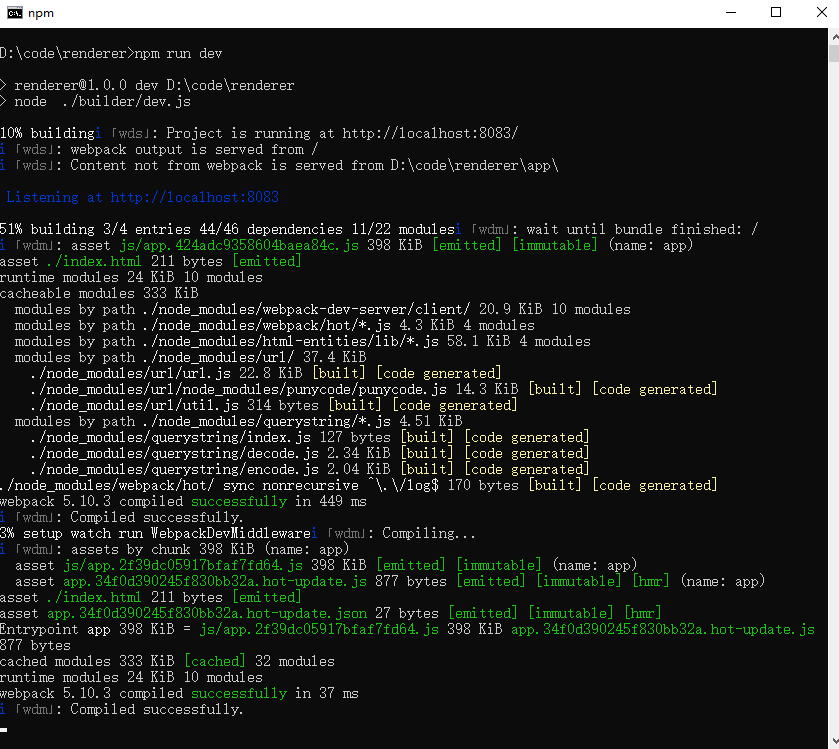
运行命令之后如果没有出现什么报错的话,那么就会自动打开浏览器并且能够在浏览器中看到如下页面,表示配置webpack配置成功

测试是否能够热加载开发,对 /src/index.js 文件中的代码进行修改,查看浏览器中的视图是否立马进行改变,如果有改变则配置热加载成功。
7. 添加loader配置
在之前的配置完成之后,js文件只支持引入js文件不支持引入其他文件,我们需要支持更多的文件则需要配置webpack 加载对应文件所需要的loader
/builder/webpack.config.js 红色部分代码为新增代码
1 const path = require('path');
2 const HtmlWebpackPlugin = require('html-webpack-plugin');
3 const VueLoaderPlugin = require('vue-loader/lib/plugin');
4
5 module.exports = {
6 // 配置打包模式为开发模式
7 mode: 'development',
8 // 打包入口文件
9 entry: {
10 app: path.join(__dirname, '../src/index.js')
11 },
12 // 打包出口文件
13 output: {
14 // 输出目录
15 path: path.join(__dirname, '../app/'),
16 // 公共路径前缀
17 publicPath: '/',
18 // 输出文件名
19 filename: 'js/[name].[contenthash].js',
20 },
21 module: {
22 rules: [{ // 添加解析 .vue文件loader 详细配置参考地址: https://vue-loader.vuejs.org/zh/guide/#vue-cli
23 test: /\.vue$/,
24 loader: 'vue-loader'
25 }, { // 添加解析 .css文件loader 配置参考地址: https://vue-loader.vuejs.org/zh/guide/extract-css.html#webpack-4
26 test: /\.css(\?.*)?$/,
27 use: [ // loader 顺序不能乱
28 'vue-style-loader',
29 'style-loader',
30 'css-loader'
31 ]
32 }]
33 },
34 plugins: [
35 // 配置HTML页面模板
36 new HtmlWebpackPlugin({
37 // 使用模板的路径
38 template: path.join(__dirname, '../src/index.html'),
39 // 输出后的文件路径
40 filename: './index.html',
41 // 对文件添加hash值, 防止文件缓存
42 hash: true
43 }),
44 new VueLoaderPlugin() // vue-loader 加载插件
45 ]
46 }
/src/index.html 添加如下代码
1 <!DOCTYPE html>
2 <html lang="en">
3 <head>
4 <meta charset="UTF-8">
5 <title>Webpack</title>
6 </head>
7 <body>
8 <div id="app"></div>
9 </body>
10 </html>
/src/index.js 将之前写的代码删除然后添加如下代码
1 import Vue from 'vue';
2 import App from './App.vue';
3
4 const app = new Vue({
5 render: h => h(App)
6 }).$mount('#app');
/src/App.vue 添加如下代码
1 <template>
2 <h1>{{txt}}</h1>
3 </template>
4
5 <script>
6 export default {
7 data(){
8 return {
9 txt: 'hello Vue.js'
10 }
11 }
12 }
13 </script>
14 <style scoped>
15 h1 {
16 color: red;
17 }
18 </style>
8. 安装新增的依赖包
- vue-loader
- css-loader
- vue
- style-loader
- vue-style-loader
- vue-template-compiler
我所安装的依赖以及依赖的版本号如下图
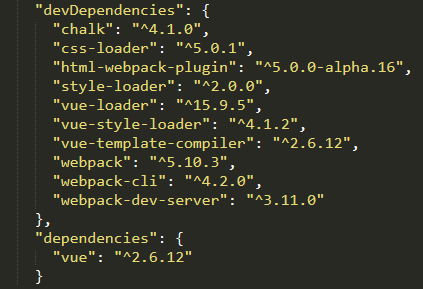
安装完成依赖之后从新在命令行中运行 npm run dev 命令,不出错误的话将会在浏览器中看到如下效果
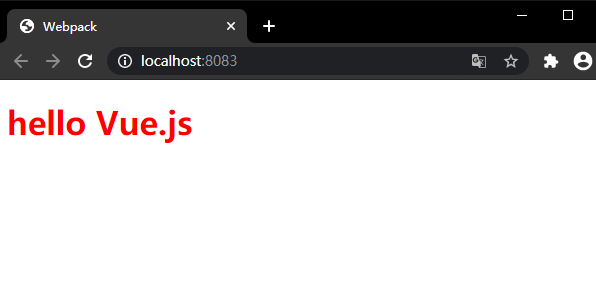
9. 配置打包生产环境
新建文件build.js 在 /builder/build.js 编写如下代码
1 process.env.NODE_ENV = 'production';
2 const webpack = require('webpack');
3 const chalk = require('chalk');
4 const webpackConfig = require('./webpack.config.js');
5
6 webpack(webpackConfig).run(err => {
7 if(err) {
8 console.log(chalk.red(err))
9 } else {
10 console.log("打包完成!!");
11 }
12 })
/builder/webpack.config.js 添加如下代码
1 const path = require('path');
2 const HtmlWebpackPlugin = require('html-webpack-plugin');
3 const VueLoaderPlugin = require('vue-loader/lib/plugin');
4 const { CleanWebpackPlugin } = require('clean-webpack-plugin');
5 const isDevMode = process.env.NODE_ENV === 'development';
6
7 module.exports = {
8 // 配置打包模式为开发模式
9 mode: isDevMode ? 'development': 'production',
10 // 打包入口文件
11 entry: {
12 app: path.join(__dirname, '../src/index.js')
13 },
14 // 打包出口文件
15 output: {
16 // 输出目录
17 path: path.join(__dirname, '../app/'),
18 // 公共路径前缀
19 publicPath: isDevMode ? '/' : '',
20 // 输出文件名
21 filename: 'js/[name].[contenthash].js'
22 },
23 module: {
24 rules: [{ // 添加解析 .vue文件loader
25 test: /\.vue$/,
26 loader: 'vue-loader'
27 }, { // 添加解析 .css文件loader
28 test: /\.css(\?.*)?$/,
29 use: [ // loader 顺序不能乱
30 'vue-style-loader',
31 'style-loader',
32 'css-loader'
33 ]
34 }]
35 }, // 配置 source-map 文件源码映射
36 devtool: isDevMode ? 'cheap-eval-source-map': 'source-map', // source-map 参考地址: https://juejin.cn/post/684490345064431617437 plugins: [
38 // 配置HTML页面模板
39 new HtmlWebpackPlugin({
40 // 使用模板的路径
41 template: path.join(__dirname, '../src/index.html'),
42 // 输出后的文件路径
43 filename: './index.html',
44 // 对文件添加hash值, 防止文件缓存
45 hash: true
46 }),
47 new VueLoaderPlugin(), // vue-loader 加载插件
48 new CleanWebpackPlugin() // 每次打包前清除打包输出目录文件 插件详细配置参考地址: https://github.com/johnagan/clean-webpack-plugin
49 ]
50 }
/builder/dev.js 添加如下代码
1 const webpackConfig = require('./webpack.config.js');
2 const webpack = require('webpack');
3 const WebpackDevServer = require('webpack-dev-server');
4 const chalk = require('chalk');
5 process.env.NODE_ENV = 'development';
6
7
8 // 构建开发环境
9 function devRender(){
10 const compiler = webpack(webpackConfig);
11 new WebpackDevServer(compiler, {
12 contentBase: webpackConfig.output.path,
13 publicPath: webpackConfig.output.publicPath,
14 compress: true, // 开发服务器启用gzip压缩
15 progress: true, // 控制台显示打包进度
16 hot: true, // 热加载
17 open: true, // 自动打开浏览器
18 }).listen(8083, 'localhost', err => {
19 if(err) console.log(err);
20 console.log(chalk.blue('\n Listening at http://localhost:8083 \n'));
21 })
22 }
23
24 devRender();
/package.json 文件添加 npm 命令
"build": "node ./builder/build.js"

添加需要安装的依赖包 clean-webpack-plugin
10. 运行生产环境
在命令行工具中执行 npm run build
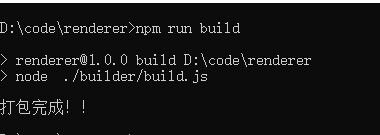
如果没有报错则会在 /app 文件夹下面 看到一个index.html文件和一个js文件夹,点击其中的HTML文件在浏览器中直接打开将会看到如下效果

11. 完善及优化打包配置
以上只是完成了一个非常简单的打包,如果要真正能够使用还缺少很多loader 以及一些打包模块chunk优化, 下面将对打包进行优化和完善
新增/static 文件夹
新增/src/assets 文件夹
/builder/webpack.config.js 添加如下代码
1 const path = require('path');
2 const HtmlWebpackPlugin = require('html-webpack-plugin');
3 const VueLoaderPlugin = require('vue-loader/lib/plugin');
4 const { CleanWebpackPlugin } = require('clean-webpack-plugin');
5 const isDevMode = process.env.NODE_ENV === 'development';
6 const { BundleAnalyzerPlugin } = require('webpack-bundle-analyzer');
7 const CopyPlugin = require("copy-webpack-plugin");
8 const MiniCssExtractPlugin = require('mini-css-extract-plugin');
9 const webpack = require('webpack');
10
11 module.exports = {
12 // 配置打包模式为开发模式
13 mode: isDevMode ? 'development': 'production',
14 // 打包入口文件
15 entry: {
16 app: path.join(__dirname, '../src/index.js')
17 },
18 // 打包出口文件
19 output: {
20 // 输出目录
21 path: path.join(__dirname, '../app/'),
22 // 公共路径前缀
23 publicPath: isDevMode ? '/' : '',
24 // 输出文件名
25 filename: 'js/[name].[contenthash].js',
26 // 配置按需加载文件
27 chunkFilename: 'js/[name].bundle.js'
28 },
29 module: {
30 rules: [{ // 添加解析 .vue文件loader
31 test: /\.vue$/,
32 loader: 'vue-loader'
33 }, { // 添加解析 .css文件loader
34 test: /\.css(\?.*)?$/,
35 use: [ // loader 顺序不能乱
36 'vue-style-loader',
37 'style-loader',
38 'css-loader'
39 ]
40 }, { // 配置sass语法支持,并且使用的是缩进格式
41 test: /\.s[ac]ss$/,
42 use: [
43 ...(
44 isDevMode
45 ? ['vue-style-loader', 'style-loader']
46 : [MiniCssExtractPlugin.loader]
47 ),
48 'css-loader',
49 {
50 loader: 'sass-loader',
51 options: {
52 sassOptions: {
53 indentedSyntax: true // 如需使用花括号嵌套模式则设置为false
54 }
55 }
56 }
57 ]
58 }, { // 配置Babel将ES6+ 转换为ES5
59 test: /\.js(\?.*)?$/,
60 exclude: file => ( // 排除node_modules文件夹
61 /node_modules/.test(file) &&
62 !/\.vue\.js/.test(file)
63 ),
64 use: {
65 loader: 'babel-loader',
66 options: {
67 presets: ['@babel/preset-env'],
68 plugins: ['@babel/plugin-transform-runtime']
69 }
70 }
71 }, { // 配置图片文件加载
72 test: /\.(png|jpe?g|gif|tif?f|bmp|webp|svg)(\?.*)?$/,
73 use: {
74 loader: 'url-loader',
75 options: {
76 limit: 10000,
77 esModule: false
78 }
79 }
80 }, { // 配置字体文件加载
81 test: /\.(woff2?|eot|ttf|otf)(\?.*)?$/,
82 use: {
83 loader: 'file-loader',
84 options: {
85 esModule: false,
86 limit: 10000
87 }
88 }
89 }, { // 处理node文件
90 test: /\.node$/,
91 loader: 'node-loader'
92 }]
93 }, // 配置 source-map 文件源码映射
94 devtool: isDevMode ? 'cheap-eval-source-map': 'source-map',
95 node: { // 添加node 变量
96 __dirname: isDevMode,
97 __filename: isDevMode
98 },
99 resolve: {
100 // 引入文件时可以省略文件后缀名
101 extensions:['.js','.json','.vue'],
102 // 常用路径别名
103 alias: {
104 '@': path.join(__dirname, '../src/')
105 }
106 },
107 plugins: [
108 // 配置HTML页面模板
109 new HtmlWebpackPlugin({
110 // 使用模板的路径
111 template: path.join(__dirname, '../src/index.html'),
112 // 输出后的文件路径
113 filename: './index.html',
114 // 对文件添加hash值, 防止文件缓存
115 hash: true
116 }),
117 new VueLoaderPlugin(), // vue-loader 加载插件
118 new CleanWebpackPlugin(), // 每次打包前清除打包输出目录文件
119 // new BundleAnalyzerPlugin({ analyzerPort: 8888 }), // chunks 分析插件 详细配置参考地址: https://github.com/webpack-contrib/webpack-bundle-analyzer
120 new webpack.optimize.SplitChunksPlugin({ // 详细配置参考地址: https://www.webpackjs.com/plugins/split-chunks-plugin/
121 cacheGroups: {
122 default: {
123 minChunks: 2,
124 priority: -20,
125 reuseExistingChunk: true
126 },
127 // 打包重复出现的代码
128 vendor: {
129 name: 'vendor',
130 chunks: 'initial',
131 minChunks: 2,
132 maxInitialRequests: 5,
133 minSize: 0
134 },
135 // 打包第三方类库
136 commons: {
137 name: 'commons',
138 chunks: 'initial',
139 minChunks: Infinity
140 }
141 }
142 }),
143 new MiniCssExtractPlugin({ // css打包成css文件插件 详细配置参考地址:https://github.com/webpack-contrib/mini-css-extract-plugin
144 filename: 'css/[name].css',
145 chunkFilename: 'css/[id].css',
146 }),
147 new CopyPlugin({ // 复制静态文件 详细配置参考地址:https://github.com/webpack-contrib/copy-webpack-plugin
148 patterns: [{
149 // 复制项目中所用到的公告文件
150 from: path.join(__dirname, '../static'),
151 to: path.join(__dirname, '../app/static')
152 }]
153 }),
154 ]
155 }
/src/App.vue 添加如下代码 测试webpack是否配置成功
1 <template>
2 <div>
3 <h1>{{txt}}</h1>
4 <div>
5 <img src="@/assets/tuite.png">
6 </div>
7 <div class="box"></div>
8 </div>
9 </template>
10
11 <script>
12 export default {
13 data(){
14 return {
15 txt: 'hello Vue.js'
16 }
17 }
18 }
19 </script>
20
21 <style scoped lang="sass">
22 h1
23 color: red
24 .box
25 width: 300px
26 height: 200px
27 border: solid 1px #000
28 background: url('@/assets/tuite.png') no-repeat center
29 </style>
/src/index.html 添加如下配置 测试webpack是否配置成功
1 <!DOCTYPE html>
2 <html lang="en">
3 <head>
4 <meta charset="UTF-8">
5 <title>Webpack</title>
6 <link rel="stylesheet" href="./static/base.css">
7 </head>
8 <body>
9 <div id="app"></div>
10 </body>
11 </html>
需要下载的模块
- webpack-bundle-analyzer
- copy-webpack-plugin
- mini-css-extract-plugin
- sass-loader
- babel-loader
- @babel/preset-env
- @babel/plugin-transform-runtime
- @babel/core
- url-loader
- file-loader
- node-loader
- node-sass
- core-js
运行命令进行下载
npm i webpack-bundle-analyzer copy-webpack-plugin mini-css-extract-plugin sass-loader babel-loader @babel/preset-env @babel/plugin-transform-runtime url-loader file-loader node-loader @babel/core node-sass core-js -D
运行 npm run dev 命令没有出现报错将会在浏览器看到如下效果

总结:
总的来说,刚刚开始写的时候是遇到了很多的问题,因为使用的是最新版本的webpack 有很多的配置都发生了修改,我刚开始配置还是参考webpack中文网的文档,发现中文文档还没有跟新所以有很多配置都是错误的,找了半天也不知道什么原有,不过遇到困难多多查找资料,多多思考多总结,有问题欢迎留言进行讨论
最后在这里附上源码地址 https://github.com/Liting1/webpack5-vue2
一、Electron + Webpack + Vue 搭建开发环境及打包安装的更多相关文章
- 二、Electron + Webpack + Vue 搭建开发环境及打包安装
目录 Webpack + Vue 搭建开发环境及打包安装 ------- 打包渲染进程 Electron + Webpack 搭建开发环境及打包安装 ------- 打包主进程 Electron + ...
- vue搭建开发环境
windows下搭建vue开发环境 一.安装node.js 安装 vue项目通常通过webpack工具来构建,而webpack命令的执行是依赖node.js环境,所以首先要安装node.js. n ...
- React + webpack 快速搭建开发环境
因网上大多React + webpack快速搭建的运行不起来,便自行写了一个.在搭建开发环境的前需安装nodejs,npm. 新建一个工作目录,比如叫reactdome,在reactdome目录中运行 ...
- 2 webpack 4 加vue搭建开发环境最终配置
1 package.json { "name": "c", "version": "1.0.0", "desc ...
- [Vue] karme/jasmine/webpack/vue搭建测试环境
karma 和 jasmine karma 是 google 开源的一个基于 Node.js 的 JavaScript 前端测试运行框架,前身叫 Testacular. jasmine 是一个 jav ...
- 搭建开发环境3) Debian8 安装Netbeans
1.下载最新版的Netbeans.sh(netbeans-8.2-linux.sh) 2.进入管理员账户,移动到下载的目录 ./netbeans-8.2-linux.sh //执行安装脚本 出现界面安 ...
- 搭建开发环境2)Debian8 安装jdk 1.8
1.由于Debian自带了openjava运行时需要先卸载掉 java -version //查看当前java版本 apt-get remove openjdk* //卸载当前的openjdk 2.下 ...
- Mac安装vue.js开发环境
Mac安装vue.js开发环境 DannyHooDanny的专栏订阅 一.vue.js开发环境 二.初始化一个vue.js项目 三.vue.js项目打包部署 本来以为在Mac上搭建vue.js的环境挺 ...
- Window上python 开发--1.搭建开发环境
事实上在开发python最好在ubuntu环境下,简单也便于扩展各个package.可是我的linux的电脑临时不在身边.还的我老婆的电脑win7没办法啊. 因为python的跨平台性.在window ...
随机推荐
- 新鲜出炉!花了三天整理的JVM复习知识点,面试突击必备!
此次JVM知识点包含以下几个部分 1.类加载机制 2.jvm运行时数据区 3.java对象内存布局 4.jvm内存模型 5.垃圾回收机制 6.垃圾收集器 7.问题排查 一 类加载机制 主要说的部分是这 ...
- 巧妙运用Camtasia制作爱豆的动感影集
对于追星族来说,收集爱豆的图片.视频是日常必做的事情,而对于进阶型的追星族来说,为爱豆自制各种精美的视频.影集等,会让自己追星之路显得更为充实. 我们可以借助Camtasia教程录制软件为爱豆制作各种 ...
- 清理工具CleanMyMac如何帮助用户清空DNS缓存
什么是DNS缓存?这个缓存有什么危害?相信大家平时使用浏览器时,有时候会遇到一个很奇怪的问题,就是Mac打开许多网站如百度网站,都是可以访问的,但是在打开某个特定网站时,却发现浏览器提示检测不到网络连 ...
- 关于Intege.valueOf()的使用
原文链接:https://blog.csdn.net/weixin_37650458/article/details/85212730 1.Integer. valueOf()方法的作用 In ...
- pycharm2020激活破解和汉化
一:破解补丁和程序下载:链接:https://pan.baidu.com/s/1u-aZrKMmfRBlQHtcivUt8Q 提取码:tvko 二:破解步骤: 1.安装下载的pycharm202 ...
- jmp使用
jps -l jmap 36429 jmap -heap 36429 jmap -histo:live 36429 jmap -clstats 36429 jmap -finalizerinfo 3 ...
- PHP作业记录
1.定义一个函数,实现功能:判断字符串是否是合法的IP地址.返回值为布尔型. 用正则表达式: <\br> 查阅相关资料,定义一个函数,实现功能:将字符串"open_door&qu ...
- C#数据结构-二叉树-链式存储结构
对比上一篇文章"顺序存储二叉树",链式存储二叉树的优点是节省空间. 二叉树的性质: 1.在二叉树的第i层上至多有2i-1个节点(i>=1). 2.深度为k的二叉树至多有2k- ...
- 第4章 基础知识进阶 第4.1节 Python基础概念之迭代、可迭代对象、迭代器
第四章 基础知识进阶第十七节 迭代.可迭代对象.迭代器 一. 引言 本来计划讲完元组和字典后就讲列表解析和字典解析,但要理解列表解析和字典解析,就需要掌握Python的高级的类型迭代器,因此本节 ...
- 老猿学5G扫盲贴:R15/R16中计费架构和计费原则涉及的规范文档
专栏:Python基础教程目录 专栏:使用PyQt开发图形界面Python应用 专栏:PyQt入门学习 老猿Python博文目录 老猿学5G博文目录 一.概述 在R16的32.240文档对应规范为3G ...
